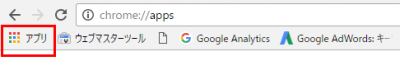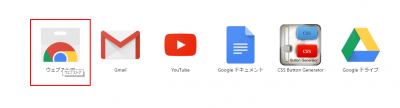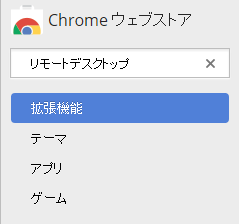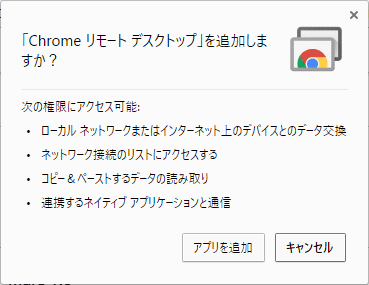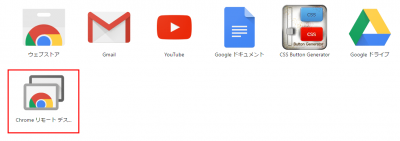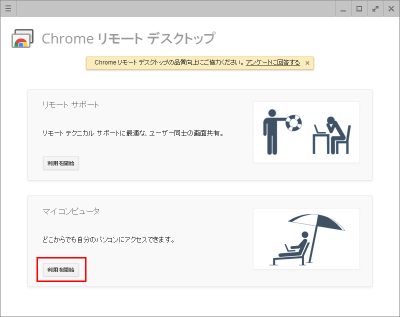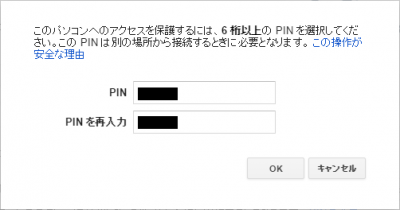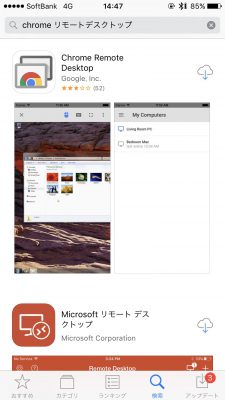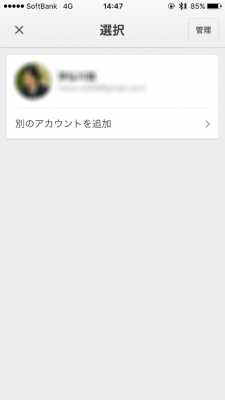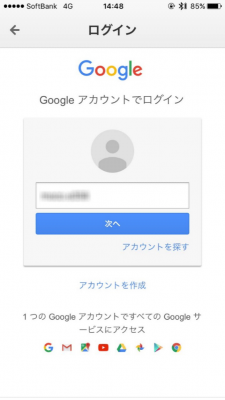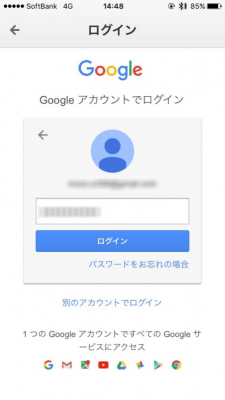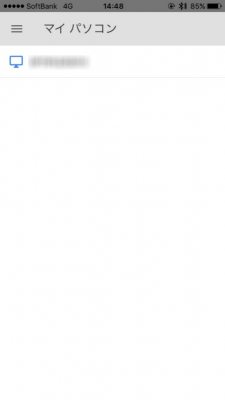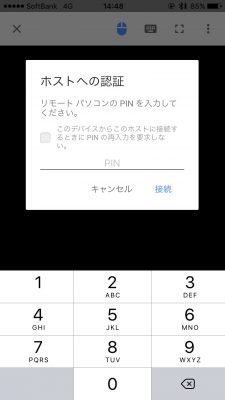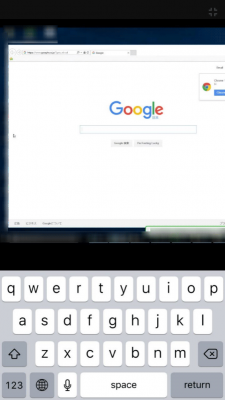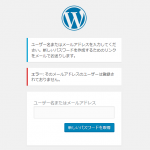外出先のスマホから自宅のパソコンを操作できるので緊急時にもってこい
はじめに
仕入れ先に発注をする場合FAXしかできませんが会社は土日祝日はセキュリティの関係上行けない・・・
って時に教えてもらった素晴らしい方法です。
注意事項
リモートやからスマホ紛失時には必ずパソコン側で登録を削除するように
まずはパソコン側の設定
まずはクロームの左上アプリをクリックしてください。
そして、次はウェブストアをクリックします。
左上の検索枠に「リモートデスクトップ」と検索します。
「Chromeリモートデスクトップ」が出てきたらCHROMEに追加ボタンをクリックします。
「Chromeリモートデスクトップ」を追加しますか?と出るので迷わず「アプリを追加」をクリック
すると先ほどの画面に「Chromeリモートデスクトップ」が追加されました。ではクリックしましょう。
次の画面ではマイコンピュータの「利用を開始」をクリックします。
PINの入力です。ここに6桁以上の数字を入力してOKをクリックしてください。
スマホ側の設定
次はスマホ側の設定をします。
まず、スマホのアプリで「Chromeリモートデスクトップ」を検索してダウンロードします。
アプリのダウンロードが完了したら早速起動させ「ログイン」をクリックします。
自分のアカウントをタップします
gmailのアカウントIDを入力し次へ
さらにパスワードを入力して次へ
するとリモートコントロールするパソコンの名前が出てくるのでタップします。
パソコン側で入力したPINを入力し接続します。
するとこんな感じでスマホでPCを操作する事ができました。
以上でスマホからパソコンを操作する方法の説明を終了いたします。
さいごに
これはめっちゃ捗る!
外出先からスマホでパソコンを操作できるのでメール関係もそうですし、ファイルをPDFにして送信するなんて事も可能になります。
っつー事で会社的にみればかなりブラックな事になりますが営業時間外にもお仕事出来て嬉しいです状態です笑
但し、パソコン側が何かしらの影響で電源が切れてしまった場合はどうしようもないのでそのあたりだけ、要注意ですね。